How to Download and Update Dell Latitude 5420 Drivers for Windows

Apreneu com descarregar i actualitzar els controladors de Dell Latitude 5420 a Windows per a un rendiment optimitzat i una operació sense problemes.
Avui els jugadors no només necessiten l'aplicació del joc, sinó que també necessiten Discord per xatejar i parlar d'estratègia mentre juguen. La discordia s'ha fet tan popular que sembla impossible per a alguns jugar un joc sense ella. Tanmateix, com tot el programari, Discord també té la seva part de problemes i un dels errors més preocupants és el problema Discord Fatal Javascript que fa que Discord deixi de funcionar a l'ordinador. Aquesta guia recopila els millors passos disponibles en diversos fòrums de jocs per resoldre els errors del bot de Javascript Discord i altres problemes en un ordinador amb Windows.
Error fatal de Javascript de Discord? S'ha solucionat en passos ràpids i senzills
Aquí hi ha algunes maneres d'arreglar l'error fatal de Javascript de Discord. Comenceu provant el primer mètode i comproveu si el problema s'ha resolt i, a continuació, no cal que seguiu els passos restants.
Llista de Continguts
Mètode 1: suprimiu el fitxer temporal
Totes les aplicacions guarden fitxers temporals al vostre ordinador, cosa que els ajuda a treballar més ràpidament i evitar crear fitxers nous cada vegada que s'executen. El problema del bot Javascript Discord es pot resoldre fàcilment mitjançant aquests passos:
Pas 1 : feu clic amb el botó dret a qualsevol espai buit de la barra de tasques i feu clic al Gestor de tasques.
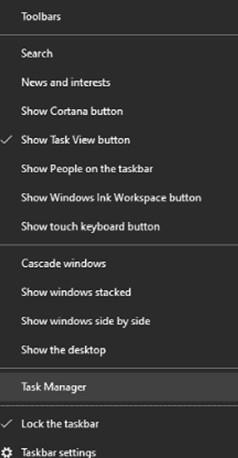
Pas 2 : s'obrirà una nova finestra on haureu de fer clic a la pestanya Processos i després buscar Discord a la llista d' aplicacions que s'executen al vostre sistema.
Pas 3 : feu clic amb el botó dret i després feu clic a Finalitzar la tasca.
Pas 4 : un cop finalitzi el procés de l'aplicació Discord, podeu netejar tots els fitxers associats amb Discord i reiniciar el sistema.
Pas 5 : inicieu Discord i comproveu si el problema s'ha resolt.
Mètode 2: modifica el tipus d'inici de serveis
Un altre mètode per resoldre el Javascript fatal de Discord és canviar el servei d'experiència d'àudio i vídeo de qualitat de Windows. Aquests són els passos:
Pas 1: premeu Windows + R i escriviu services.msc seguit de la tecla Enter.
Pas 2: s'obrirà una nova finestra que enumerarà tots els serveis del vostre sistema operatiu Windows per ordre alfabètic.
Pas 3: cerqueu l'experiència de vídeo d'àudio de qualitat de Windows i feu clic amb el botó dret per seleccionar Propietats.
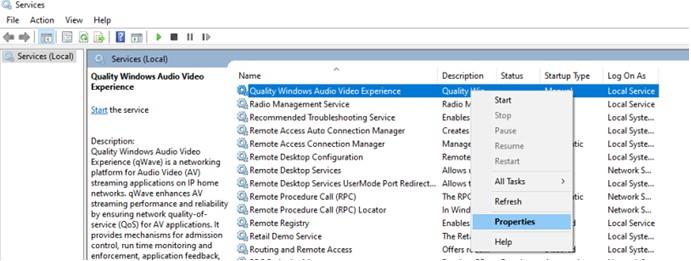
Pas 4: a la nova finestra, feu clic al botó Atura per aturar aquest servei.
Pas 5: ara canvieu el tipus d'inici a Automàtic al menú desplegable i feu clic al botó Inici.
Pas 6: reinicieu l'ordinador i comproveu si el problema s'ha resolt.
Mètode 3: Privilegis d'administrador
El següent pas és comprovar els privilegis d' administrador de l'aplicació Discord. Podeu concedir els drets d'administrador a l'aplicació Discord i executar-la en un mode elevat. Si la vostra aplicació Discord està en mode d'administració, podeu desactivar-la una vegada i provar si funciona. Aquests són els passos:
Pas 1 : feu clic amb el botó dret a la icona de Discord de l'escriptori i trieu Propietats.
Pas 2 : s'obrirà una petita finestra on haureu de fer clic al mode de compatibilitat.
Pas 3 : feu clic a la casella de selecció amb l'etiqueta Executar aquest programa com a administrador per activar-lo.
Nota: si la casella de selecció està activada, haureu de desactivar el mode d'administració i provar si us funciona.
Pas 4 : feu clic a Aplica i després a D'acord.
Mètode 4: Torneu a instal·lar l'aplicació
El pas final per resoldre els errors de Javascript de Discord és reinstal·lar l'aplicació. Aquests són els passos per desinstal·lar primer l'aplicació Discord.
Pas 1: premeu Windows + S per obrir el quadre de cerca i escriviu Afegeix, elimina programes.
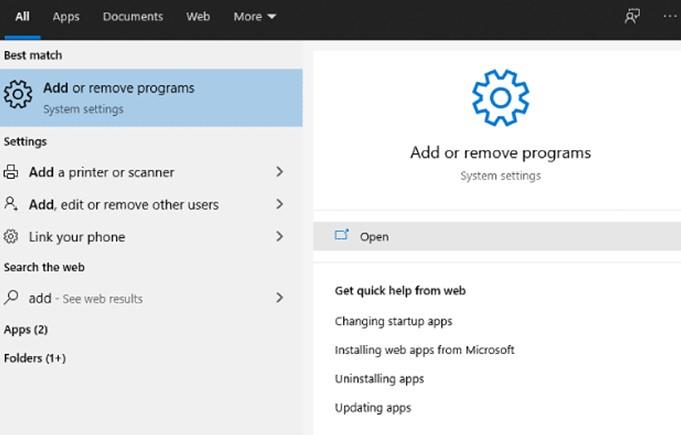
Pas 2 : feu clic al resultat seleccionat com a millor coincidència i s'obrirà una nova finestra.
Pas 3 : es mostrarà una llista de programes instal·lats al vostre sistema. Localitzeu Discord i feu clic amb el botó dret per triar desinstal·lar-lo.
Pas 4 : deixeu que el procés de desinstal·lació continuï i, a continuació, obriu el quadre Executar prement Windows + R.
Pas 5 : escriviu %appdata% al quadre seguit de Intro.
Pas 6 : a la carpeta que s'obre, cerqueu la carpeta Discord i suprimiu-la.
Pas 7 : ara torneu a obrir el quadre Executar i aquesta vegada escriviu %localappdata% seguit de Intro.
Pas 8 : suprimiu la carpeta Discord i torneu a instal·lar l'aplicació des del lloc web oficial.
La paraula final sobre Discord Error fatal de Javascript? S'ha solucionat en passos ràpids i senzills
Els mètodes esmentats anteriorment són les maneres més conegudes fins ara que us poden ajudar a resoldre els errors de javascript de discord al sistema operatiu Windows. Podeu provar-los un per un i fer-nos saber a la secció de comentaris a continuació quin us ha funcionat. Si el problema no es resol després d'aquests passos, és possible que hàgiu de contactar amb l' assistència de Discord per obtenir resolucions avançades, si n'hi ha. Segueix-nos a les xarxes socials: Facebook , Instagram i YouTube .
Apreneu com descarregar i actualitzar els controladors de Dell Latitude 5420 a Windows per a un rendiment optimitzat i una operació sense problemes.
Apreneu a utilitzar Google Sheets, l
Are you facing difficulty playing Jade Empire special edition on your Windows PC? Read the blog to find out how to fix Jade Empire Special Edition Failed to find Steam on Windows 10.
Google Find My Device no funciona? No us preocupeu, el blog us proporcionarà una guia completa per resoldre problemes i resoldre problemes de Google Find My Device.
Exploreu solucions pas a pas adaptades als sistemes Mac, garantint una experiència de Discord perfecta sense interrupcions.
Apreneu a clonar qualsevol aplicació d'iPhone sense fer jailbreak al vostre dispositiu. Exploreu els millors cloners d'aplicacions per a iPhone per crear còpies d'aplicacions i canviar de compte fàcilment.
Exploreu els passos de resolució de problemes per resoldre problemes habituals i recupereu la reproducció de Netflix a Roku sense problemes.
Saps com veure totes les aplicacions que et segueixen a Facebook? I tens alguna idea de com bloquejar-los? Continueu llegint per trobar com protegir les vostres dades de les aplicacions rastrejades per Facebook.
Obteniu més informació sobre el mode d'impressió protegit de Windows i les instruccions pas a pas per activar-lo, millorant la seguretat i la qualitat d'impressió.
: Exploreu mètodes de resolució de problemes per resoldre l'error de memòria de referència La instrucció a 0x00 i garantir una experiència informàtica estable i sense errors.







